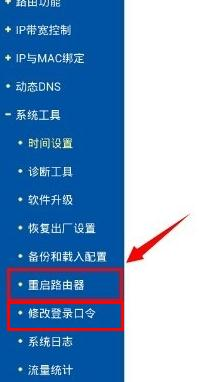如何更改路由器密码_路由器密码怎么更改
我们现在很多个人信息都储存在网络上面,路由器是我们用来连接网络的重要设备,保护好路由器就等于给了我们一个良好的上网环境,时常更改路由器密码是最简单的保护路由器方法,下面是www.886abc.com整理的更改路由器密码的方法,供您参考。
更改路由器密码的方法
电脑端
登录到设置界面:在浏览器里面输入192.168.1.1。
输入默认的登录名:admin,默认登录密码:admin。
点击“确定”。
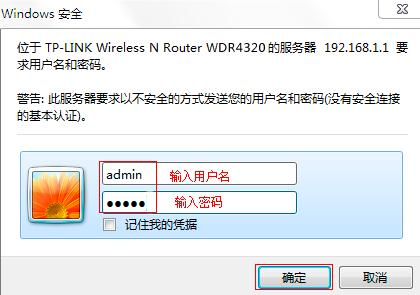
修改登录。
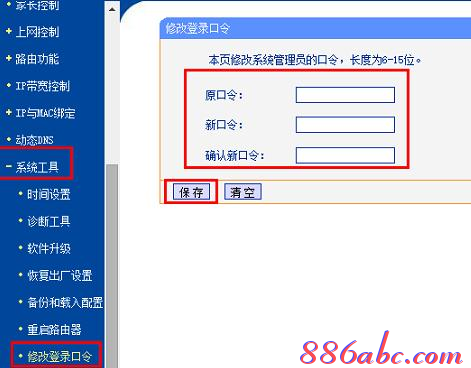
修改无线WiFi密码:
进入“无线安全设置”:点击“无线设置”。
点击“无线安全设置”。
在“PSK密码”后面输入新的无线Wi-Fi的密码。
点击最下面的“保存”按钮,使得新设置的密码生效。
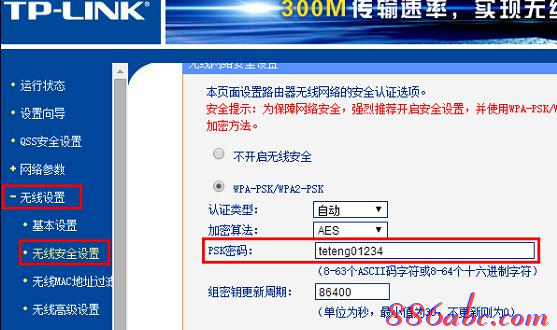
PSK密码就是无线WiFi密码,有的路由器上叫做密钥,也是指的无线WiFi密码。
手机端
打开手机的任意一款手机浏览器
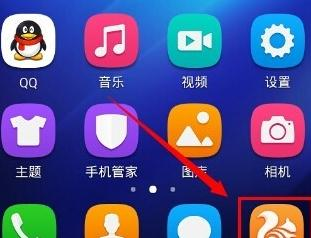
在浏览器地址栏中输入192.168.1.1回车,部分路由器(如腾达)的默认地址为192.168.0.1,如果默认地址有作修改,请输入修改后的路由器IP地址。
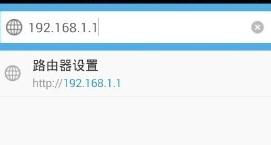
输入路由器登陆的账号和密码,不同品牌有不同的默认的账号密码,老旧的TPLINK 账户和密码均为admin,新固件默认为空,第一次使用必须设置登录账户和密码。
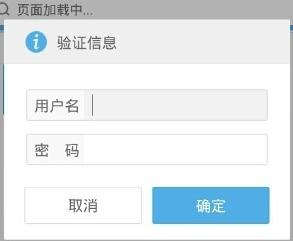
登陆后进入到总界面,因为手机屏幕小字体显示看不清楚,可以双击屏幕,如果依然觉的字体小,可以用进行两指缩放。
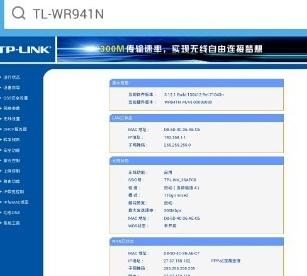
将画面移动到左侧,点击菜单栏的无线设置,展开菜单。
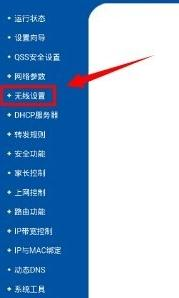
点击无线设置的二级菜单中,无线安全设置。

将画面移动到右边,在这里建议选择加密方式为WPA-PSK/WPA2-PSK,这种加密方式更安全,不容易被破解。在PSK密码中输入需要设置的wifi密码,密码长度为8-16位。
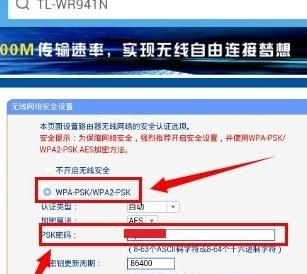
设置完成之后,滑动屏幕,找到保存按钮,点击保存设置。
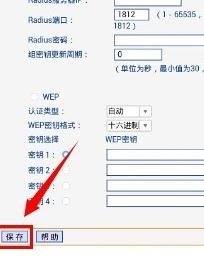
此时提示需要重启路由器才能让设置生效,请点击我知道了。

将画面转移到左侧菜单栏,点击打开系统工具菜单。
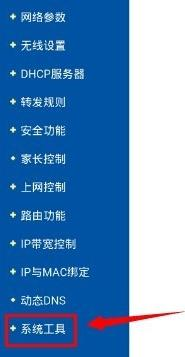
在系统工具的二级菜单中,点击重启路由器或者修改登陆口令之后再进行重启。